As ligações magnéticas não funcionam? 8 maneiras de os corrigir
Clica num link magnético, mas o seu navegador não tenta abrir o cliente de torrent para transferir o ficheiro? Se for esse o caso, pode haver um problema com o link magnético, o cliente de torrent ou o navegador. Felizmente, existem soluções simples para fazer com que os links magnéticos voltem a funcionar corretamente.
O que faz com que os links magnéticos parem de funcionar?
Os links magnéticos servem como um meio alternativo de obter arquivos torrent usando URLs magnéticas. Embora sejam geralmente considerados mais eficientes do que os downloads directos de ficheiros torrent, a sua fiabilidade nem sempre é garantida devido a vários factores que podem impedir a funcionalidade, tais como problemas técnicos ou limitações impostas por serviços de terceiros.
É possível que haja um problema com a hiperligação magnética.
É possível que o sítio Web que dá acesso à hiperligação magnética esteja a ter problemas técnicos neste momento.
Em alternativa, é possível que não possua uma aplicação cliente de torrent adequada pré-instalada no seu dispositivo ou que exista um problema com a configuração das definições do cliente.
É possível que não tenha configurado corretamente o seu navegador de Internet para aceder à hiperligação magnética.
É possível que certas medidas de segurança implementadas no seu dispositivo possam impedir a funcionalidade do seu navegador Web no acesso a ligações magnéticas externas.
Tendo em conta os factores subjacentes, é importante explorar possíveis soluções para este problema.
Verificar problemas específicos da hiperligação ou do sítio Web
Pode haver um problema com a hiperligação específica ou com a funcionalidade de incorporação de um sítio Web que pode fazer com que uma ligação magnética se torne inoperacional ao ser clicada.
Para verificar se o problema está na própria ligação ou se ultrapassa o seu controlo, tente aceder a uma ligação magnética adicional proveniente da mesma fonte. Se esta ligação alternativa funcionar corretamente, isso sugere que a avaria é exclusiva da ligação em particular e está fora do âmbito da sua influência. Por outro lado, se ambas as ligações não funcionarem corretamente, o problema poderá residir no domínio em questão.
Para resolver este problema, pode tentar aceder aos links magnéticos a partir de sites alternativos. Se estas hiperligações funcionarem como esperado noutro local, mas apresentarem problemas apenas num site específico, poderá tratar-se de um problema de incorporação incorreto. Nesses casos, seria prudente contactar o administrador do sítio Web para obter assistência.
Se tiver dificuldade em aceder a hiperligações magnéticas a partir de várias plataformas online, isso pode indicar um problema intrínseco que necessita de uma análise adicional para identificar a sua causa principal.
Certifique-se de que tem um cliente de torrent instalado
É necessário ter um cliente de torrent instalado no seu dispositivo para descarregar conteúdo de uma ligação magnética. Se não tiver um instalado (ou se receber um erro do tipo “este ficheiro não tem uma aplicação associada”), está na altura de transferir um cliente de torrents capaz de lidar com ligações magnéticas, como o qBittorrent .
Se o cliente de torrent existente não for compatível com links magnéticos, a tentativa de utilizá-los resultará em um estado sem resposta. Para resolver esse problema e permitir o acesso a links magnéticos, é necessário designar um aplicativo diferente como padrão para abrir essas conexões.
Definir uma aplicação predefinida para ligações magnéticas ou mudar para uma aplicação diferente
Para modificar a aplicação predefinida utilizada para abrir hiperligações magnéticas, siga as instruções seguintes:
Navegue até ao Editor do Registo, utilizando a função de pesquisa no seu sistema operativo e seleccionando-o a partir dos resultados. Uma vez localizado, clique com o botão direito do rato na aplicação e escolha “Executar como Administrador”.
⭐ Copie e cole o seguinte caminho no Editor de Registo:
Computer\HKEY_CLASSES_ROOT\Magnet\shell\open\command
Clique com o botão direito do rato na opção predefinida no painel direito e seleccione “Modificar…” para editar as definições.
Depois de localizar o diretório que contém o ficheiro executável do cliente de torrents escolhido, navegue até à secção “Dados de Valor” e introduza o caminho correspondente neste local.
⭐ Por fim, clique em OK . 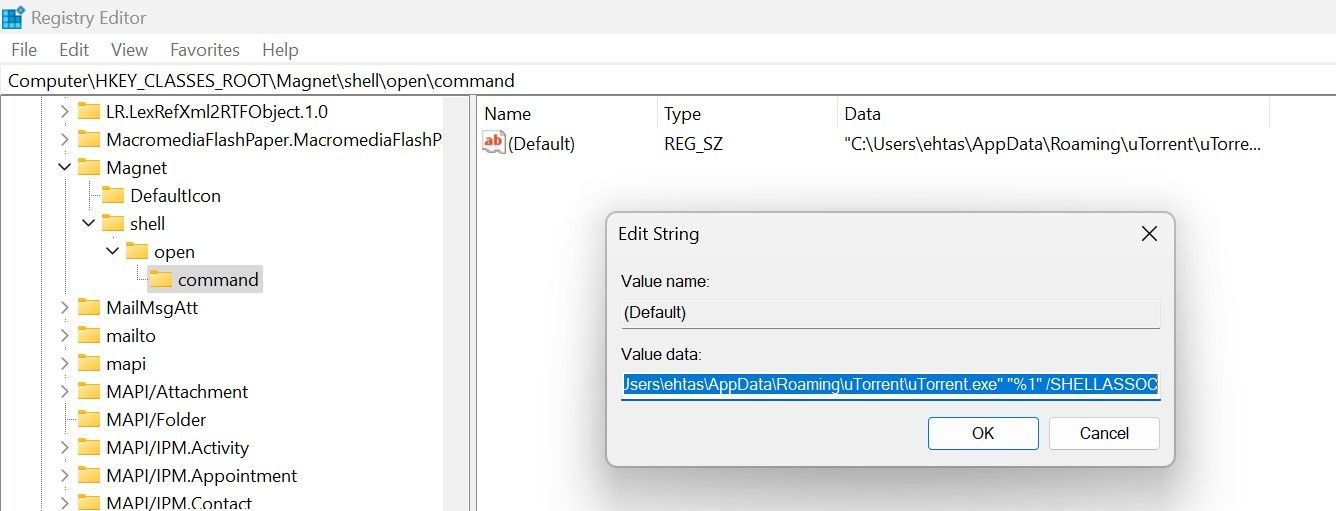
Se não tiver certeza sobre o local do arquivo executável do seu cliente de torrent, uma abordagem é examinar as propriedades do atalho associado a ele. Para isso, basta clicar com o botão direito do mouse no ícone do atalho e selecionar “Propriedades”. Em seguida, navegue até a guia “Atalho” nessas propriedades e localize o campo “Destino”, no qual o caminho para o executável será exibido.

Para integrar com êxito %1 com clientes de torrent populares, como uTorrent e qBittorrent, é essencial anexar “qmgr5_32.exe” e “qmgr.exe” às respectivas chaves de registo, anexando “%1” ao fim do caminho de cada ficheiro na chave HKEY\_LOCAL\_MACHINE\SOFTWARE\Microsoft\Windows\CurrentVersion\Uninstall\{ClientName}\Runs, em que {ClientName} corresponde a “uTorrent” ou “qBittorrent”.Além disso, certifique-se de que inclui “%1” no caminho para a cadeia de desinstalação de cada cliente na mesma chave de registo, especificamente após o último carácter executável na penúltima entrada da cadeia de desinstalação
Permitir que o seu cliente Torrent transfira conteúdo de ligações magnéticas
Algumas aplicações de torrents incluem preferências configuráveis para associar tipos de ficheiros específicos à aplicação, permitindo aos utilizadores impedir que o programa inicie automaticamente transferências de ficheiros torrent ou ligações magnéticas em determinadas circunstâncias. No entanto, se essas restrições forem activadas nas definições do cliente, podem prejudicar a capacidade de os navegadores Web solicitarem ao software de torrents designado pelo utilizador que aceda e processe informações incorporadas em ligações magnéticas, independentemente de o cliente de torrents preferido ter sido estabelecido como a aplicação predefinida no dispositivo.
Para verificar se as definições de associação de ficheiros no qBittorrent estão a funcionar corretamente, siga os passos seguintes:
⭐Abrir o qBittorrent.
Aceda ao menu Ferramentas navegando até ele e clicando nele para expandir o seu conteúdo.
⭐SeleccionarOpções.
Por favor, navegue até ao separador “Comportamento” localizado no lado esquerdo do seu ecrã para mais instruções.
⭐ Localize Configurações de associação de arquivos e marque a caixa ao lado de Usar qBittorrent para links magnéticos . 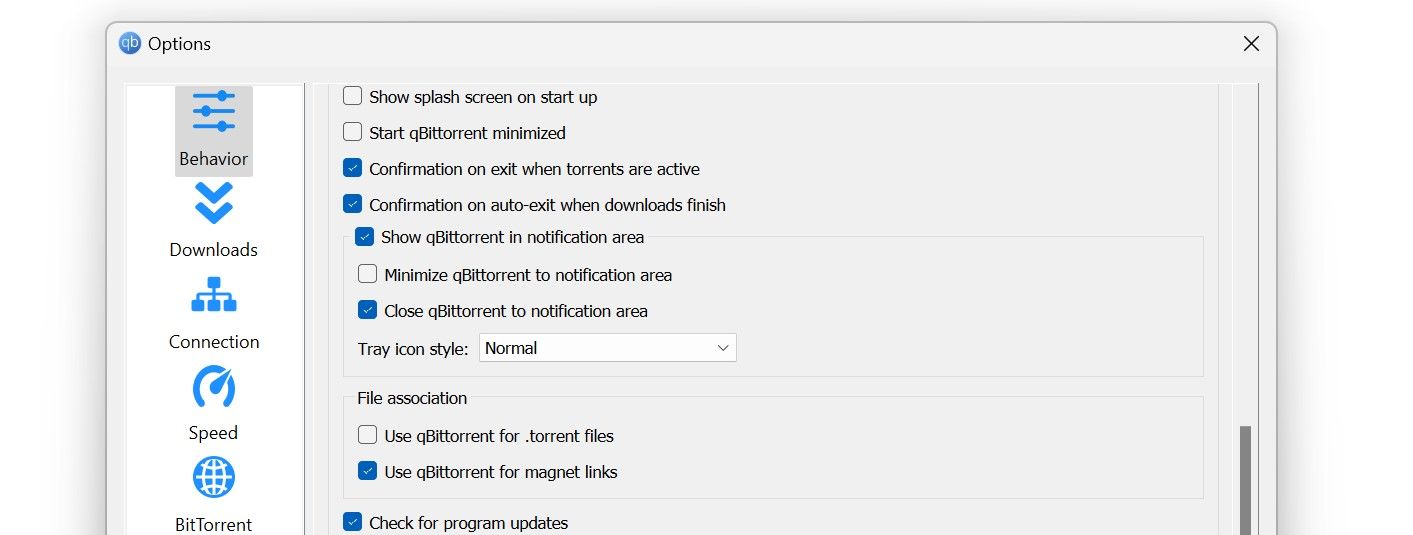
⭐Clique emApplyeOKpara terminar.
Para utilizar aplicações alternativas de partilha de ficheiros peer-to-peer, é crucial garantir que as permissões necessárias estão activadas para permitir que esse software aceda e recupere dados através de hiperligações magnéticas.
Ao instalar o uTorrent, os utilizadores têm a oportunidade de especificar os tipos de ficheiros que o cliente irá processar por predefinição. Caso a opção de processar URIs magnéticos não seja selecionada durante a configuração, a aplicação de torrents poderá ter dificuldades em gerir ligações magnéticas. É importante observar que o uTorrent não permite alterar suas configurações após a instalação; portanto, se o problema mencionado acima surgir, o único recurso seria remover o software completamente e reinstalá-lo com as preferências necessárias ativadas. Especificamente, é crucial garantir que a definição “Handle Magnet URIs” está selecionada durante o processo de reinstalação.

Alterar as definições do site no Chrome
Se a utilização de ligações magnéticas no navegador Google Chrome não estiver a funcionar corretamente, pode dever-se a uma restrição que impede determinados sites de processarem protocolos de comunicação específicos.Para modificar as definições dos manipuladores de protocolos no navegador Google Chrome, siga as seguintes directrizes:
⭐ Introduza o seguinte URL no Chrome e prima Enter:
chrome://settings/handlers
Seleccione uma caixa de verificação junto aos sites que estão autorizados a utilizar protocolos de comunicação específicos e conceda-lhes permissão para o fazerem. Esta ação permite que os sites designados implementem métodos específicos de troca de dados com os utilizadores.
Certifique-se de que o sítio Web com o qual utiliza hiperligações magnéticas não foi proibido por nenhuma entidade
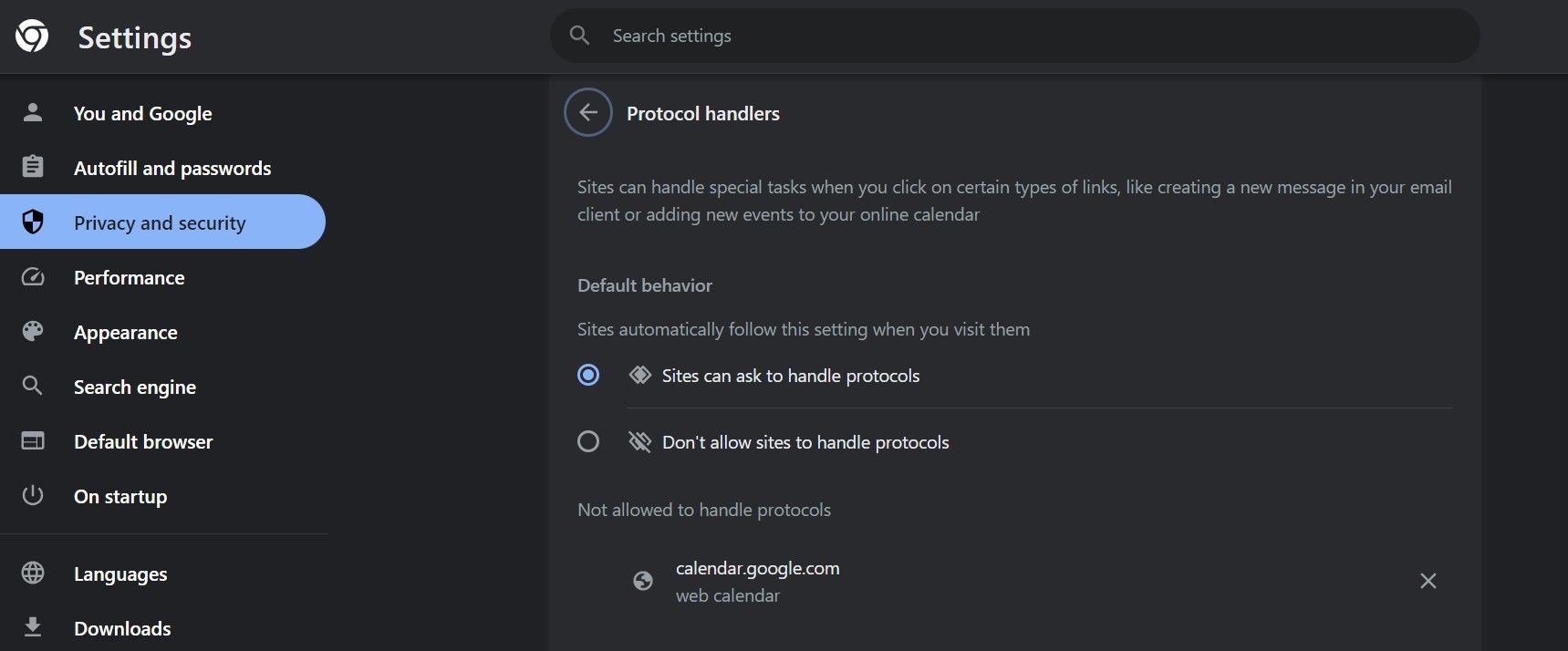
Adicionar uma preferência nas definições de preferências avançadas do Firefox
Se o Mozilla Firefox não estiver a funcionar corretamente com hiperligações magnéticas, poderá ter de modificar as definições do browser adicionando uma preferência personalizada. Para o fazer, siga este processo:
Para aceder à página “about:config” no Firefox, siga estes passos:1. Abra o seu navegador Web e navegue até à barra de endereços na parte superior do ecrã.2. Na barra de endereços, escreva “about:config” (sem aspas) e prima Enter no teclado. Isto abrirá um novo separador com as preferências avançadas do seu browser.
Para localizar definições relacionadas com o protocolo “network.Protocol-handler.expose.magnet” numa barra de pesquisa, é possível introduzir este termo como consulta e ter dificuldade em encontrar resultados relevantes.
⭐ Clique no ícone mais na extremidade direita da cadeia de caracteres para a adicionar. 
⭐ Clique no ícone de alternância " ⇌ " para alterar o valor da preferência para falso . 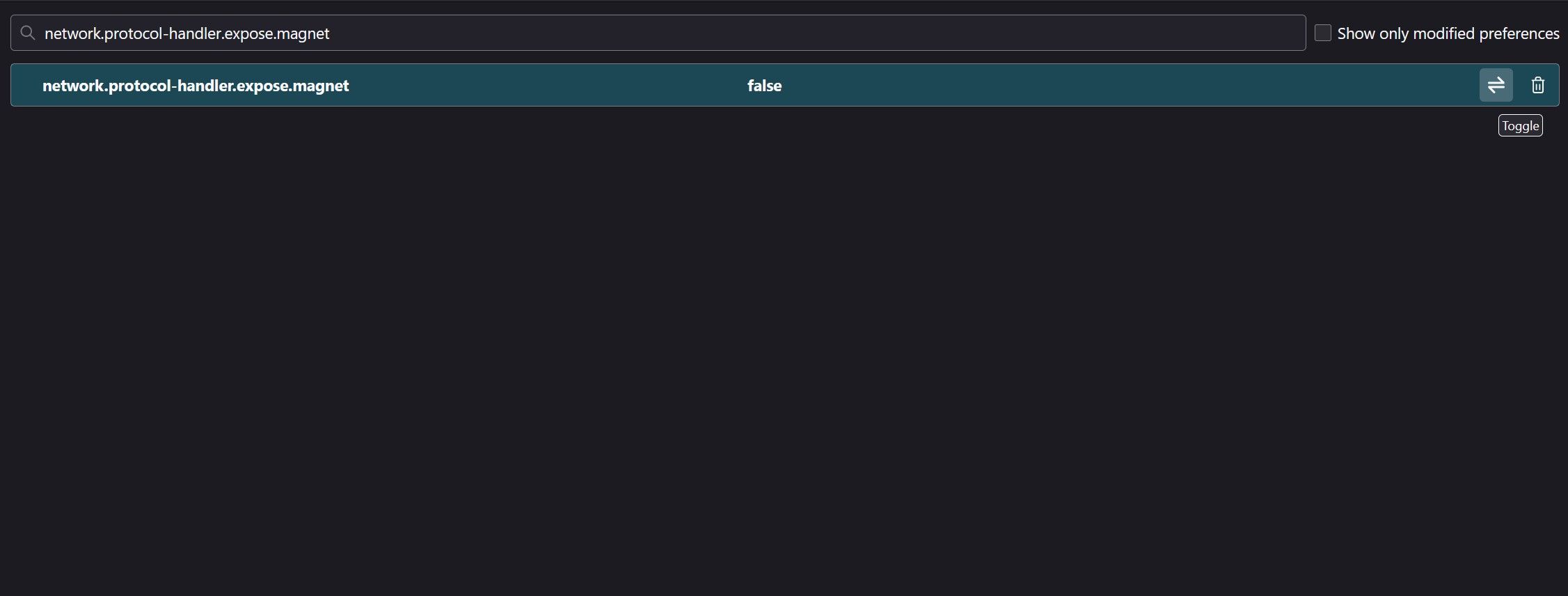
Instalar uma extensão no Microsoft Edge
Para modificar o comportamento do navegador Edge em termos de tratamento de protocolos, é necessário utilizar um suplemento, uma vez que não existe uma configuração inerente disponível para este fim. O processo de instalação pode ser realizado seguindo a série de instruções descritas abaixo:
⭐ Vá para a página de Complementos do Microsoft Edge e pesquise Magnet linker .
Ao descobrir sua localização, por favor, clique no botão “Obter” para iniciar o processo de instalação do item desejado.
Tenha em atenção que, embora exista atualmente apenas uma avaliação para esta ferramenta com uma classificação de uma estrela, o que pode causar alguma hesitação, posso confirmar que, ao testá-la eu próprio, funciona de facto como pretendido. Por outras palavras, se utilizar o Microsoft Edge para aceder a uma ligação magnética no futuro, o browser deverá identificá-la e processá-la com sucesso.
Colocar o navegador e o cliente de torrent na lista de permissões do software de segurança
Se todas as tentativas anteriores de resolver problemas com a abertura de links magnéticos não tiveram êxito, é provável que um aplicativo de segurança instalado no seu dispositivo esteja impedindo que o navegador da Web inicie a comunicação com um cliente de torrent. Para confirmar ou eliminar essa causa, será necessário adicionar uma exceção para o navegador da Internet e o cliente de torrent nas configurações do pacote de segurança.
Para quem utiliza o sistema operativo Windows, consulte o nosso tutorial completo sobre como permitir que as aplicações passem pela firewall do Microsoft Defender.
Tornar os Magnet Links Responsivos Novamente
Em situações em que os magnet links deixam de funcionar corretamente e não iniciam os downloads ao clicar, torna-se necessário recorrer à abordagem convencional de obter ficheiros torrent para fins de instalação. Ao compreender os potenciais factores que podem contribuir para o mau funcionamento das ligações magnéticas, bem como as medidas correctivas disponíveis para resolver esses problemas, é possível navegar eficazmente através desta situação difícil.